デスクトップとモバイルでNetflixの黒い画面が音付きで表示されない問題を修正
エンターテインメントは従来のテレビから大きく進化しました。今日では、Netflixなどのストリーミングサービスのおかげで、映画、テレビ番組、ドキュメンタリーを複数のデバイスやプラットフォームで視聴できます。しかし残念ながら、これらのアプリケーションのサービスは完璧とは程遠く、以下のような問題があります。 Netflix の黒い画面に音が出る 時々発生することがあります。この記事では、Netflixで黒い画面と音声の問題に遭遇したパソコン、iOS、Androidデバイス上のNetflixユーザー向けに、上記のエラーの解決策を提供することに焦点を当て、最も簡単な解決策を紹介します。
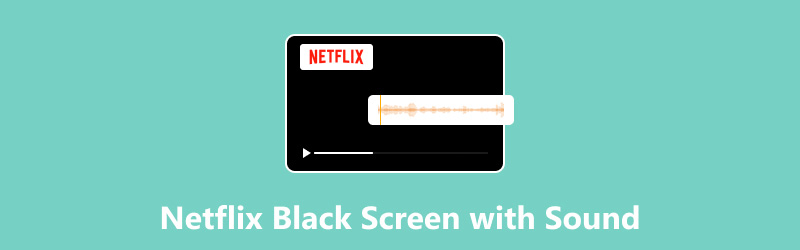
- ガイドリスト
- パート1. Netflixで黒い画面とサウンドの問題が発生する原因
- パート2. Netflixの黒い画面とサウンドの問題を修復する方法:WindowsとMac
- パート3. Netflixの黒い画面とサウンドの問題を修復する方法:iPadとiPhone
- パート4. Netflixの黒い画面とサウンドの問題を修復する方法:Android
- パート5. ダウンロードした動画が黒い画面で音声も表示されない場合の修復方法
パート1. Netflixで黒い画面とサウンドの問題が発生する原因
この問題の最も簡単な解決策に進む前に、Netflixメディアプレーヤーで動画が表示されないものの、音声は安定しているという最も一般的な4つの原因について説明しましょう。これらの問題は、Windows、Mac、iOS、Androidなど、Netflixが利用可能な様々なプラットフォームでよく発生します。
古いグラフィックドライバー
WindowsとMacのパソコンにとって、グラフィックドライバーはデバイスにとって重要な要素であり、動画視聴などのグラフィック関連タスクの処理を可能にします。Netflixはグラフィック処理を必要とするため、古いグラフィックドライバーを使用していると、ブラックスクリーンエラーが発生する可能性があります。
不安定なインターネット接続
Netflixはインターネットベースのサービスであるため、インターネット接続の品質はストリーミングサイトのパフォーマンスに大きく影響します。そのため、動画の読み込みはNetflixで最も負荷の高いプロセスの一つであり、インターネット接続が不安定な場合、画面が真っ黒になることがよくあります。さらに、ブラウザ 音が出ないメディアプレーヤー 不安定なインターネットのもう一つの一般的な問題です。
時代遅れのNetflixアプリ
Netflixアプリを提供しているプラットフォームをご利用の場合、アプリのバージョンもブラックスクリーンの問題に関係している可能性があります。その疑いがある場合は、Netflixアプリのバージョンを定期的にチェックし、最新のバージョンになっていることを確認してください。
ブラウザ拡張機能の干渉
ウェブブラウザを使ってウェブサイトからNetflixを利用するユーザーの場合、ブラウザ拡張機能アプリがNetflixウェブアプリの安定性に影響を与える可能性があります。その疑いがある場合は、Netflixの動作に影響を与える可能性のあるブラウザ拡張機能を無効にすることをおすすめします。
パート2. Netflixの黒い画面とサウンドの問題を修復する方法:WindowsとMac
このガイドではまず、コンピューターでNetflixを視聴中に画面が真っ黒になり音声が出ないというエラーを解決するための解決策をご紹介します。このセクションでは、WindowsユーザーとMacユーザーの両方に役立つ解決策をご紹介します。
NetflixにはWindowsアプリがあるため、このガイドではWindowsアプリを使った解決策をご紹介します。一方、Mac向けのガイドではブラウザを使った解決策をご紹介します。
ウィンドウズ
検索する デバイスマネージャ コンピュータのタスクバーにあります。

デバイスマネージャーウィンドウで、 ディスプレイアダプター それをダブルクリックします。このオプションは、デバイスのグラフィックドライバーに関するものです。
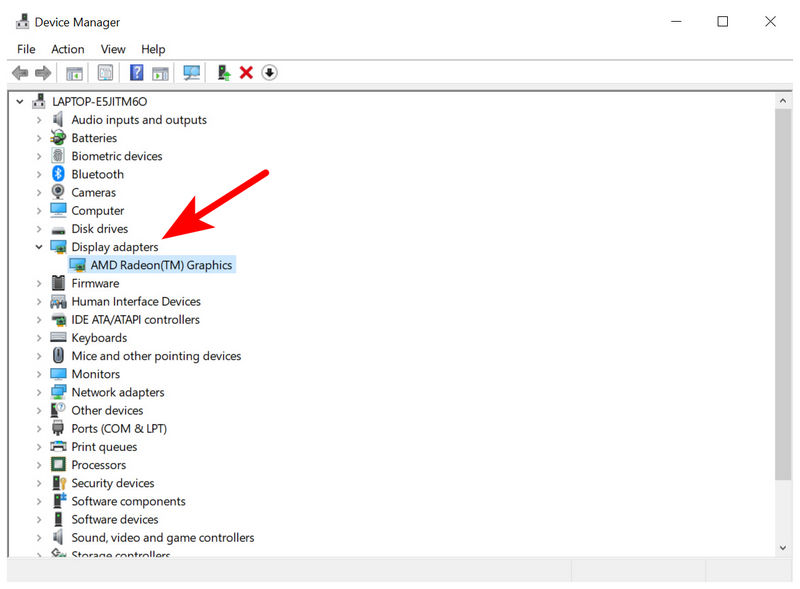
ディスプレイアダプターメニューが開いたら、お使いのコンピューターのGPUのドライバーを右クリックします。次に、 ドライバーを更新する.

Netflixのブラックスクリーンやサウンドの問題を解決するだけでなく、古いグラフィックドライバーはエンターテイメント関連の問題よりも複雑な問題を引き起こす可能性があります。そのため、ドライバーのアップデートを定期的に確認することをお勧めします。
マック
Google ChromeはMacで最も広く使用されているブラウザなので、このガイドではこれをリファレンスとして使用します。

Google Chromeの メニュー ボタンを押して下にスクロールして ヘルプ次に、 Google Chromeについて.

Chromeメニューが開いたら、自動更新が完了するまで待ちます。その後、 再起動 ブラウザの更新が完了したら。

Mac では Netflix エンターテイメントはブラウザ経由でのみ提供されるため、選択したブラウザのアップデートを確認することは、黒い画面のエラーの発生や再発を防ぐための優れた解決策です。
パート3. Netflixの黒い画面とサウンドの問題を修復する方法:iPadとiPhone
Netflixのアップデートを確認する

iOSデバイスでブラックスクリーンエラーを解決する最初のステップは、アプリが最新バージョンになっているかどうかを確認することです。これを行うには、デバイスのApp Storeを開き、Netflixのページを検索します。「アップデート」オプションが表示された場合は、タップしてアップデートがインストールされるのを待ちます。
iPhone/iPadを再起動します

Netflixアプリが最新版であれば、黒い画面エラーの原因はデバイスにある可能性が高いです。その場合は、スマートフォンの再起動スライドをトリガーするボタンの組み合わせを使用してiOSデバイスを再起動してください。最近のデバイスでは、組み合わせは次のようになります。 音量を下げる + 電源ボタン.
パート4. Netflixの黒い画面とサウンドの問題を修復する方法:Android
Netflixアプリのアイコンを長押しして、揺れるのを待ちます。表示されるメニューで、 アプリ設定 ボタン。

アプリ設定メニューで、 ストレージ.

Netflixのストレージ設定で、 キャッシュをクリア オプション。
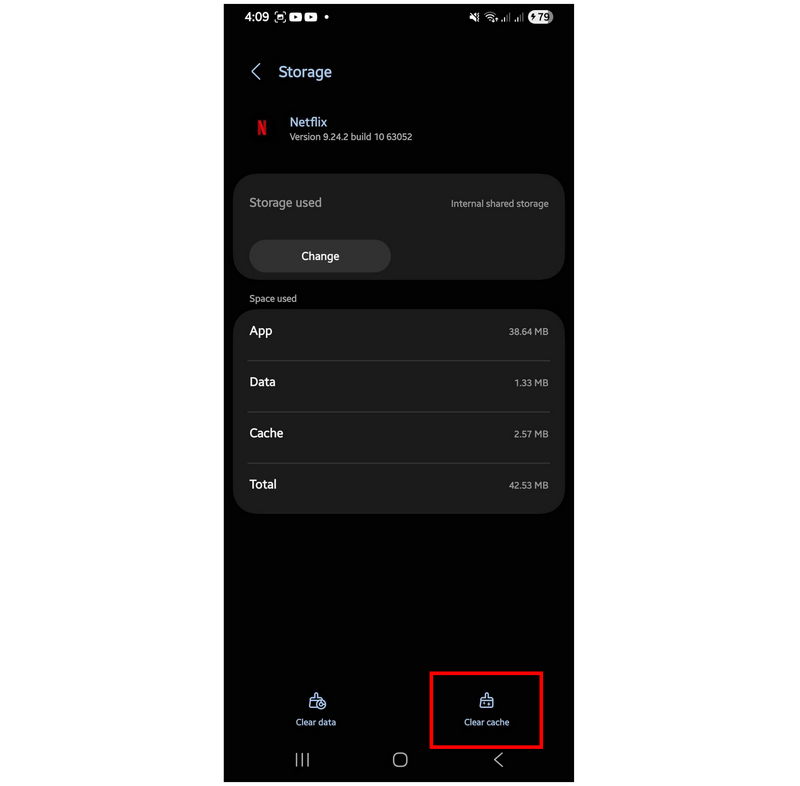
Android デバイスの Netflix アプリの速度が低下したり、表示エラーが発生したりする場合には、アプリ キャッシュをクリアするオプションを使用すると、Netflix だけでなくすべての Android アプリケーションに有効なトラブルシューティング オプションとなります。
パート5. ダウンロードした動画が黒い画面で音声も表示されない場合の修復方法
Netflix の黒い画面の問題を解決するためのソリューションを提供したので、上記のストリーミング プラットフォーム以外でダウンロードしたビデオの黒い画面やメディア ファイルのサウンドの問題を修正するための最適なオプションに進みましょう。 ArkThinkerビデオ修理.
WindowsとMacの両方のコンピューターに対応するこのビデオ修復ソフトウェアは、ファイルの破損の原因を問わず、破損したビデオを簡単かつ迅速に修復します。これは、サンプルビデオだけで動作するソフトウェアのAIベースの修復システムによって実現されています。
プログラムの能力を明確に示すために、ArkThinker Video Repair は、中断されたファイル変換、ハード ドライブのクラッシュ、ビデオ編集のエクスポート エラー、さらにはファイル転送中の不安定な接続によって破損したビデオを処理できます。
さらに、このツールはMP4やMKVなど幅広いフォーマットに対応しているため、プログラムで修復した動画もサポートされます。動画の品質に関しては、修復したクリップの画質を維持するように設計されているため、ご安心ください。
ArkThinker Video Repair の詳細については、ソフトウェアをダウンロードし、使用方法については以下のガイドを参照してください。
主な特徴:
• 高い修理成功率。
• 従来のビデオ修復ツールより 3 倍高速です。
• 修復されたビデオの品質を維持します。
• ワンクリックビデオ修復機能。
• 修復品質を保証するプレビュー機能。
ArkThinkerビデオ修復を開いて、 追加 のボタン 破損したビデオ 修正したい動画をアップロードするには、 サンプルビデオ タブ。アップロードされたサンプルビデオは、破損したファイルのビデオ修復プロセスの参照として機能します。

サンプルビデオをアップロードしたら、次に破損したビデオをアップロードします。次に、 修理 両方のクリップがアップロードされたら。

クリックするだけで自動修復プロセスが完了します。完了したら、「プレビュー」を選択して修復の品質を確認できます。最後に、 保存 修復されたビデオをコンピューターに再度インポートします。

たった3つの簡単な手順で、ブラックスクリーンエラーやその他のビデオ破損を修復できます。ArkThinker Video Repairを使えば、これらはすべて可能です。
結論
解決するための手順を説明しましたので、 Netflix で黒い画面とサウンドエラーが発生するこの記事が、質の高いエンターテイメントをお探しのあなたのお役に立てば幸いです。ダウンロードした動画を視聴したい場合は、ArkThinker Video Repair を使って、オフラインメディアプレーヤーのエラーを解決してください。 VLCメディアプレーヤーでビデオが表示されない.
この投稿についてどう思いますか?クリックしてこの投稿を評価してください。
素晴らしい
評価: 4.9 / 5 (に基づく) 555 投票)


